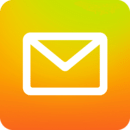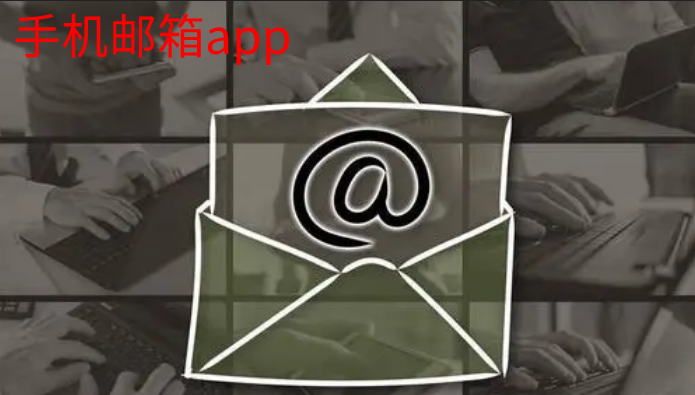快速导航
手机outlook怎么添加新账号
2024-05-09 13:59:31来源:兔叽下载站编辑:花降
Outlook中登陆邮箱账户并完成配置文件设置后,你可以轻松地添加该账户。详细步骤小编今天带来的手机outlook添加新账号及登录公司邮箱步骤教程中有讲,一起学习下吧。
手机outlook添加新账号及登录公司邮箱步骤
手机outlook怎么添加新账号:
如果是仍未添加帐户的outlook程序,在打开时就会弹出添加帐户的提示,对于outlook等Microsoft 365系统的邮箱地址,只需填写电子邮件,并单击“添加帐户”。
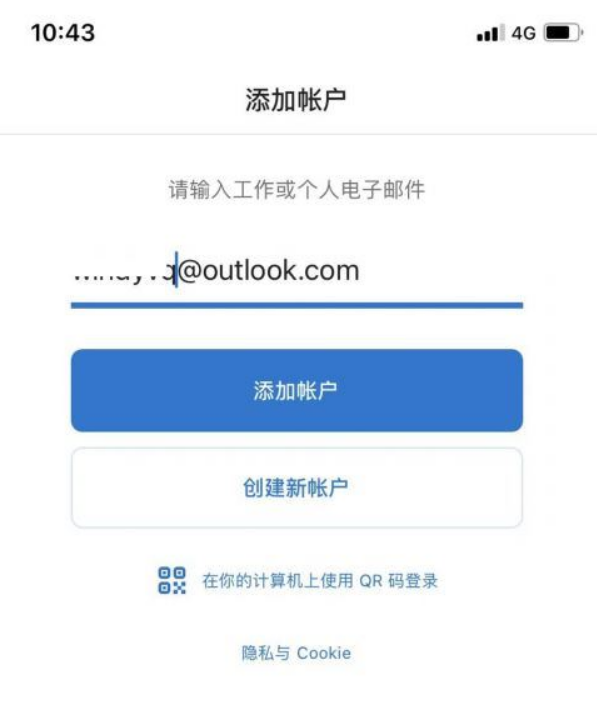
接着,再填写密码验证即可添加帐户,无需进行其他如服务器信息、用户信息等设置。对于非Microsoft 365系统的邮箱地址,需进一步填写配置信息,这部分内容我们后续会讲到。
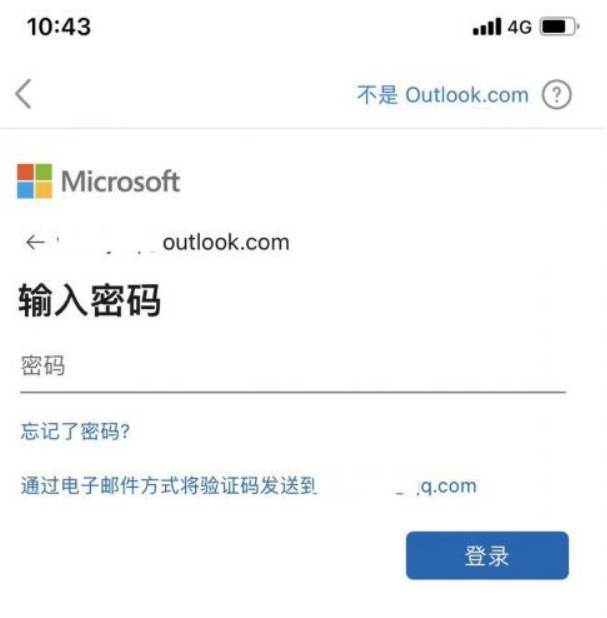
登陆帐户后,Microsoft 365版outlook会进行一系列数据隐私等提示,单击下一页完成阅读即可。

最后,为邮箱启用通知,确保能第一时间阅读到邮件。
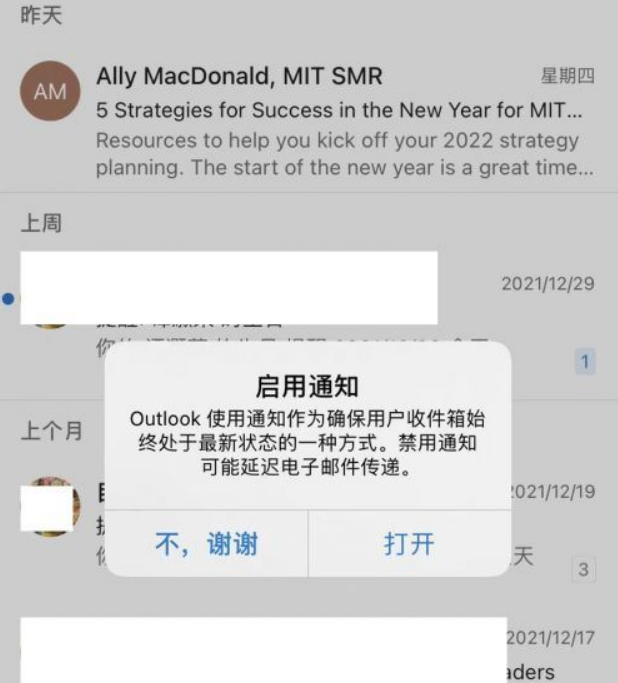
手机outlook登录公司邮箱:
在上文中,我们演示了Microsoft 365系统邮箱地址的帐户添加,那么,对于公司邮箱这类非Microsoft邮箱该怎么添加登录呢?
如果我们已经添加了一个帐户,需要添加另一个公司邮箱帐户时,可打开程序中的设置,在其邮件帐户中单击“添加邮件帐户”。
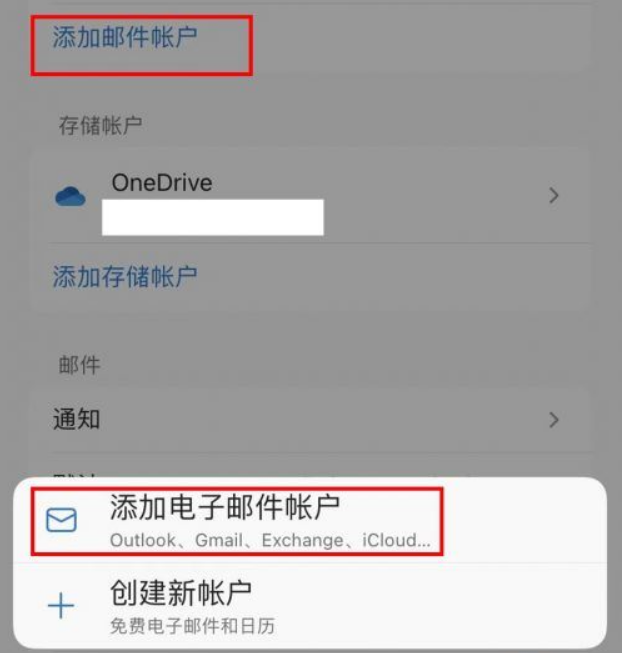
接着,在添加帐户窗口输入公司邮箱。
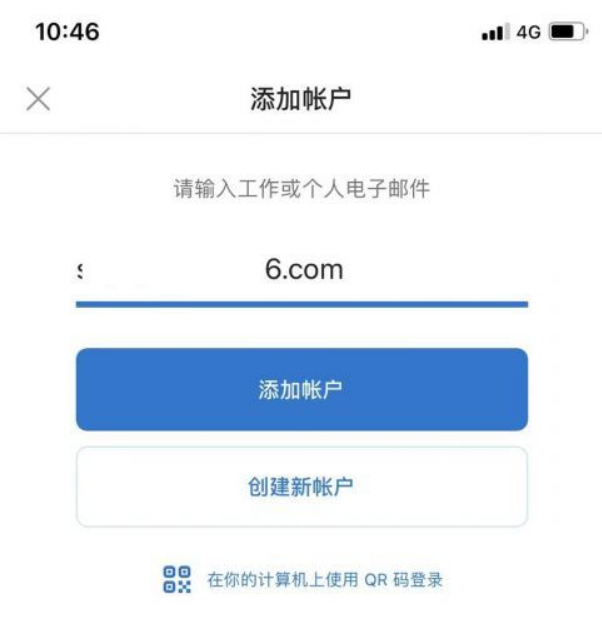
然后,outlook会弹出与该邮箱类型一致的配置文件设置窗口,比如,当前邮箱的类型为IMAP,需输入电子邮件地址、邮件服务器、端口等信息,这类信息一般需要公司的IT部门提供。
将配置文件的相关信息设置正确后,即可完成账户的添加与登录。
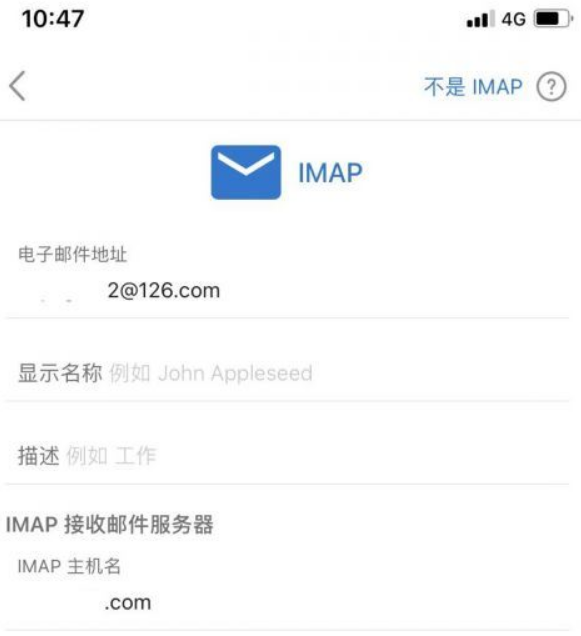
相关资讯
更多>推荐下载
-

蜜丸交友2025最新版
社交聊天 | 193.47MB | 2025-11-24
进入 -

同城速配交友官方版
社交聊天 | 41.24MB | 2025-11-24
进入 -

晓小说ios版
阅读浏览 | 40.51MB | 2025-11-24
进入 -

山顶小说阅读无会员
阅读浏览 | 23.59MB | 2025-11-24
进入 -

包子漫画阅读正式版
阅读浏览 | 1.48 MB | 2025-11-24
进入 -

包子漫画阅读安卓版
阅读浏览 | 1.48 MB | 2025-11-24
进入 -

巨鲸优选v1.0.1安卓版
网上购物 | 34.69MB | 2025-11-24
进入 -

爱奇艺漫画
阅读浏览 | 57.73MB | 2025-11-23
进入 -

布点语音app
系统工具 | 42.6MB | 2025-11-23
进入 -

快买车(买车一站式服务)V1.7.4 安卓版
生活实用 | 27.32MB | 2025-11-23
进入
推荐专题
- 便捷的邮箱app
- 手机邮箱app